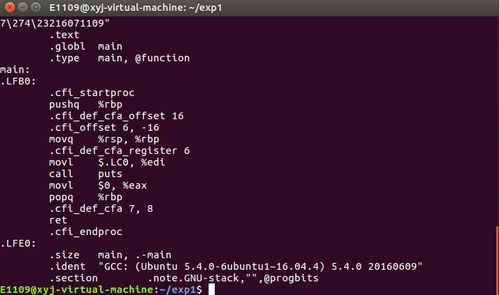
大家好,我是头条X,今天我要和大家分享一个非常实用的主题——如何在Linux环境下搭建C++开发环境。作为一个编程爱好者,我一直对Linux系统情有独钟,因为它不仅免费,而且功能强大,非常适合进行各种开发工作。今天,我们就一起来探索这个过程吧!
一、准备工作
在开始之前,我们需要准备一些基本的工具和资源:
- 一台安装了Linux系统的电脑:你可以选择Ubuntu、CentOS或其他你喜欢的发行版。
- 一个终端模拟器:大多数Linux发行版都自带终端模拟器,如GNOME Terminal或Konsole。
- 一个文本编辑器:推荐使用Vim、Emacs或Visual Studio Code。
二、安装编译器
在Linux下编写C++程序,首先需要安装一个C++编译器。最常用的编译器是GCC(GNU Compiler Collection)。我们可以通过包管理器来安装它。
1. 在Ubuntu上安装GCC
sudo apt update
sudo apt install build-essential执行上述命令后,系统会自动下载并安装GCC及其相关依赖。
2. 在CentOS上安装GCC
sudo yum update
sudo yum groupinstall "Development Tools"同样,执行这些命令后,系统会安装GCC及其相关工具。
三、验证安装
安装完成后,我们需要验证GCC是否安装成功。打开终端,输入以下命令:
gcc --version如果安装成功,你会看到类似以下的输出:
gcc (Ubuntu 9.3.0-17ubuntu1~20.04) 9.3.0
Copyright (C) 2019 Free Software Foundation, Inc.
This is free software; see the source for copying conditions. There is NO
warranty; not even for MERCHANTABILITY or FITNESS FOR A PARTICULAR PURPOSE.四、编写第一个C++程序
接下来,我们来编写一个简单的C++程序,以验证我们的开发环境是否正常工作。打开你喜欢的文本编辑器,创建一个名为hello.cpp的文件,然后输入以下代码:
#include <iostream>
int main() {
std::cout << "Hello, World!" << std::endl;
return 0;
}保存文件后,在终端中导航到该文件所在的目录,然后运行以下命令进行编译:
g++ hello.cpp -o hello编译成功后,你会在当前目录下看到一个名为hello的可执行文件。运行这个文件,你将看到输出:
./hello
Hello, World!五、配置开发环境
为了提高开发效率,我们可以配置一些常用的开发工具和环境。这里推荐使用Visual Studio Code作为IDE。
1. 安装Visual Studio Code
在Ubuntu上,可以通过以下命令安装VSCode:
sudo snap install --classic code在CentOS上,可以通过以下命令安装VSCode:
sudo rpm --import https://packages.microsoft.com/keys/microsoft.asc
sudo sh -c 'echo -e "[code]\nname=Visual Studio Code\nbaseurl=https://packages.microsoft.com/yumrepos/vscode\nenabled=1\ngpgcheck=1\ngpgkey=https://packages.microsoft.com/keys/microsoft.asc" > /etc/yum.repos.d/vscode.repo'
sudo yum check-update
sudo yum install code2. 配置VSCode
安装完成后,打开VSCode,点击左侧的扩展图标,搜索并安装以下插件:
- C/C++:由Microsoft提供,支持C++语言的语法高亮、智能感知等功能。
- C++ Intellisense:提供更强大的代码补全功能。
- Code Runner:可以直接在VSCode中运行代码。
六、总结
通过以上步骤,我们成功地在Linux环境下搭建了一个C++开发环境。这只是一个开始,未来你还可以继续学习更多高级的开发技巧和工具,不断提升自己的编程能力。希望这篇文章对你有所帮助,如果你有任何问题或建议,欢迎在评论区留言交流!

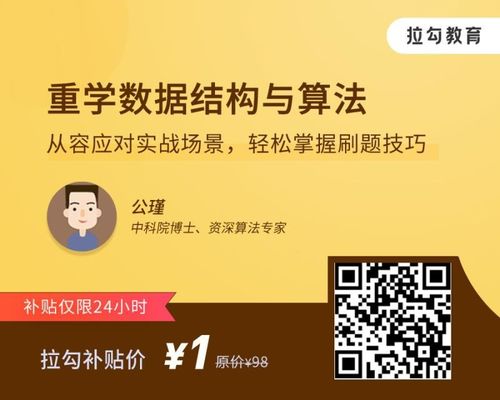
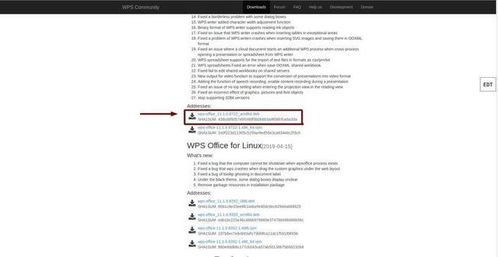

发表评论 取消回复